Spotify가 앨범 아트를 표시하지 않는 이유와 해결 방법은 무엇입니까?
음악은 음악에 관한 것이 아닙니다. 물론 사운드는 가장 필수적인 요소임에는 틀림없지만, 화려한 앨범이나 플레이리스트에서 커버 아트의 역할을 무시할 수는 없다. 그러나 때때로 다음과 같은 문제가 발생할 수 있습니다. 스포티 파이 플랫폼 내에서 앨범 아트가 표시되지 않습니다.
다음과 같은 경우에 얼마나 실망스러운지 이해합니다. Spotify가 앨범 아트를 표시하지 않음 좋아하는 음악을 재생할 수 없습니다. 그러나 다행스럽게도 이를 고칠 수 있는 몇 가지 방법이 있습니다. 이 기사에서는 문제의 가능한 원인을 살펴보고 해결 단계를 안내합니다. 따라서 앨범 아트 없이 음악을 듣는 데 지쳤다면 Spotify 앱에서 문제를 해결하는 방법을 알아보십시오.
컨텐츠 가이드 1부. Spotify 앨범 아트워크가 표시되지 않는 이유는 무엇입니까?파트 2. Spotify에 표시되지 않는 앨범 아트워크를 수정하는 빠른 방법3 부. Spotify 노래 다운로드 및 앨범 아트 유지결론적으로
1부. Spotify 앨범 아트워크가 표시되지 않는 이유는 무엇입니까?
광범위한 라이브러리로 인해 Spotify는 노래 또는 팟캐스트를 듣기 위한 가장 인기 있는 플랫폼 중 하나입니다. Spotify는 다른 서비스와 마찬가지로 앨범 아트를 표시하지 않는 Spotify와 같은 문제와 어려움에 직면합니다. 많은 요인이 앨범 아트워크가 사라지는 원인이 될 수 있습니다. 일반적으로 이러한 요인에는 다음이 포함될 수 있습니다.
- 인터넷 연결 상태가 좋지 않거나 인터넷 연결 상태가 좋지 않음
- 오래된 Spotify 버전
- 손상된 캐시 파일
- 장치 호환성 문제
- 사용할 수 없는 앨범 아트
- 잘못된 메타데이터
- 데이터 세이버 모드 사용
네트워크에 문제가 있든 앱 자체에 문제가 있든 걱정하지 마세요! 다음 부분에서는 앨범 아트를 다시 표시하기 위한 솔루션을 안내합니다.
파트 2. Spotify에 표시되지 않는 앨범 아트워크를 수정하는 빠른 방법
앨범 아트가 표시되지 않는 Spotify 앱 문제에 직면한 경우 다음 단계에 따라 문제를 해결할 수 있습니다.
1. 인터넷 연결 확인
Spotify에서 음악을 스트리밍하면 앨범 아트가 인터넷에서 실시간으로 로드됩니다. 인터넷 연결이 약하거나 느리거나 불안정한 경우 앨범 아트가 로드되지 않거나 로드하는 데 시간이 오래 걸려 Spotify가 앨범 아트를 표시하지 않는 문제가 발생할 수 있습니다. 인터넷 연결이 앨범 아트를 로드하기에 충분히 안정적인지 확인하려면 몇 가지 단계를 수행할 수 있습니다.
- 인터넷 속도 확인: 속도 테스트 도구를 사용하여 인터넷 속도를 확인할 수 있습니다. 인터넷 속도가 1Mbps 미만이면 Spotify에서 앨범 아트를 로드하기에 충분하지 않을 수 있습니다. 인터넷 서비스 제공업체에 문의하여 인터넷 요금제를 업그레이드하거나 필요한 경우 다른 제공업체로 전환할 수 있습니다.
- 라우터 재설정: 경우에 따라 라우터를 재설정하면 인터넷 연결과 관련된 문제를 해결하는 데 도움이 될 수 있습니다. 라우터를 재설정하려면 전원에서 분리하고 30초 동안 기다린 다음 다시 연결하면 됩니다.
- 더 강력한 네트워크에 연결: 모바일 장치에서 Spotify를 사용하는 경우 다른 Wi-Fi 네트워크로 전환하거나 셀룰러 네트워크에 연결해 보십시오. 컴퓨터에서 Spotify를 사용하는 경우 Wi-Fi 대신 유선 이더넷 연결을 사용해 보십시오.
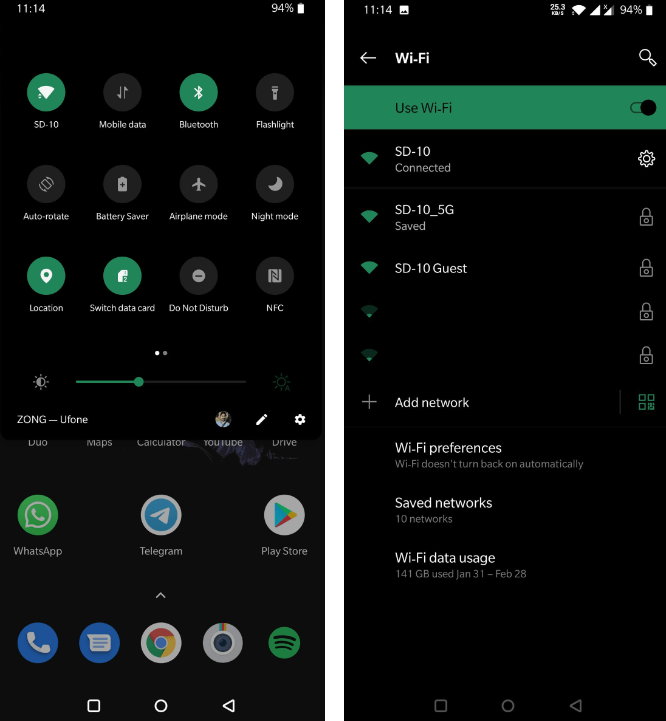
인터넷 연결이 안정적이고 강력하면 Spotify 앱에 앨범 아트가 표시되지 않는 문제를 해결하고 중단 없는 음악 스트리밍을 즐길 수 있습니다.
2. Spotify 앱 업데이트
Spotify가 앨범 아트를 표시하지 않습니까? Spotify 앱을 최신 버전으로 업데이트하면 일시적으로 문제가 해결됩니다. 앱 업데이트의 목적은 버그를 수정하는 것일 수 있습니다. 그러나 앱을 업데이트하는 단계는 사용 중인 운영 체제에 따라 다를 수 있습니다.
- Windows 및 Mac: 다른 버전과 달리 Spotify의 Mac 및 PC 버전은 외부 앱 스토어를 통해 업데이트하지 않습니다. 대신 앱 자체를 통해 Spotify를 업데이트해야 합니다. 사용자 이름을 클릭하여 드롭다운 메뉴를 엽니다. 이 메뉴에서 업데이트 가능을 클릭합니다. 지금 다시 시작 옵션.
- Android: Android에서 Spotify를 업데이트하려면 Google Play 스토어로 이동하여 메뉴에서 "내 앱 및 게임"을 선택하십시오. 앱 목록에서 Spotify를 찾아 옆에 있는 "업데이트"를 클릭합니다.
- iOS: Spotify를 업데이트하려면 애플 앱 스토어. 앱 목록에서 Spotify를 찾아 옆에 있는 "업데이트"를 클릭합니다.

다음 단계에 따라 Spotify 앱을 최신 버전으로 업데이트하고 잠재적으로 Spotify 앱에 앨범 아트가 표시되지 않는 문제를 해결할 수 있습니다. 업데이트 후에도 문제가 지속되면 이 문서 아래에 언급된 다른 해결 방법을 시도할 수 있습니다.
3. 캐시 파일 지우기
다른 응용 프로그램과 마찬가지로 Spotify는 사용자 경험을 개선하는 데 도움이 되는 유용한 정보를 저장하는 캐시 파일도 생성합니다. 그러나 때때로 캐시 파일이 손상되어 Spotify가 앨범 아트를 표시하지 않는 것과 같은 짜증나는 문제가 발생합니다. 이 경우 캐시를 지우면 문제가 해결될 수 있습니다. 캐시를 지우는 단계는 사용 중인 운영 체제에 따라 다를 수 있습니다. 다른 운영 체제에서 Spotify 캐시를 지우는 방법은 다음과 같습니다.
- Windows 및 Mac에서: Spotify 앱을 열고 오른쪽 상단 모서리에 있는 프로필 사진 옆에 있는 아래쪽 화살표를 클릭합니다. 그런 다음 드롭다운 메뉴에서 "설정"을 선택합니다. 설정 메뉴에서 "저장소" 섹션까지 아래로 스크롤합니다. 마지막으로 "캐시 지우기"를 클릭하여 확인합니다.
- iOS 및 Android: Android 기기의 Spotify 앱에서 화면 오른쪽 상단의 설정 아이콘(톱니바퀴 모양)을 누릅니다. 저장소 섹션까지 아래로 스크롤합니다. 캐시 지우기를 탭합니다.

이렇게 하면 오프라인으로 다운로드한 노래도 제거됩니다. 따라서 다시 다운로드할 준비가 되지 않은 경우 다른 단계를 시도하고 마지막 수단으로 두어야 합니다.
4. 기기 호환성 확인
앨범 아트가 Spotify 앱에 표시되지 않으면 기기와의 호환성 문제 때문일 수 있습니다. 일부 구형 장치는 하드웨어 제한으로 인해 앨범 아트를 표시하지 못할 수 있습니다. Spotify 웹사이트에서 지원되는 장치 목록을 확인하고 장치가 호환되는지 확인할 수 있습니다.
5. 노래 메타데이터 업데이트
잘못된 노래 메타데이터로 인해 Spotify 앱에 앨범 아트가 표시되지 않는 경우가 있습니다. 메타데이터를 수동으로 업데이트하거나 타사 앱을 사용하여 업데이트할 수 있습니다.
6. 데이터 세이버 모드 비활성화
Spotify 앱에서 데이터 절약 모드를 활성화한 경우 앨범 아트가 로드되지 않을 수 있습니다. 데이터 세이버 모드를 비활성화하려면 Spotify 설정으로 이동하여 "데이터 세이버"를 선택하십시오. 그런 다음 스위치를 꺼짐 위치로 전환합니다.

7. Spotify 지원팀에 문의
위의 해결 방법 중 어느 것도 작동하지 않으면 Spotify 지원팀에 도움을 요청할 수 있습니다. 문제를 진단하고 해결하는 데 도움을 줄 수 있는 전문가 팀이 있습니다. 당신은 할 수 있습니다 이메일로 Spotify에 문의, Twitter, Facebook 또는 Spotify 커뮤니티.
이러한 추가 솔루션을 따르면 Spotify 앱에 앨범 아트가 표시되지 않는 문제를 해결할 수 있습니다. 문제가 지속되면 주저하지 말고 다음 부분을 보십시오.
3 부. Spotify 노래 다운로드 및 앨범 아트 유지
Spotify에 앨범 아트가 표시되지 않는 문제가 있는 경우에도 위의 해결 방법을 통해 문제를 해결할 수 있습니다. 위의 해결 방법 중 어느 것도 효과가 없다면, AMusicSoft Spotify Music Converter 확실히 하루를 저장합니다.
이 도구를 사용하면 좋아하는 Spotify 노래, 재생 목록 및 앨범을 MP3, FLAC, WAV 등의 다양한 오디오 형식으로 다운로드하고 변환할 수 있습니다. AMusicSoft Spotify Music Converter 또한 Spotify 앨범 아트, 아티스트, 트랙 번호 등과 같은 노래의 메타데이터를 100% 유지합니다. Spotify 음악을 변환하자마자 Spotify 앨범 아트를 유지하면서 오프라인 재생을 위해 모든 장치 및 플레이어로 쉽게 전송할 수 있습니다.
AMusicSoft Spotify Music Converter 변환 과정에서 Spotify 노래의 원래 오디오 품질을 보존할 수 있습니다. 이는 프리미엄 Spotify 사용자가 아니더라도 고품질 오디오를 즐길 수 있음을 의미합니다. 이를 통해 특정 요구 사항에 맞게 오디오 비트 전송률, 샘플링 속도 등과 같은 출력 설정을 사용자 정의할 수 있습니다.
게다가 변환기는 사용하기 매우 쉽고 몇 분 안에 음악을 전송합니다. 이렇게 하면 시간과 에너지가 절약됩니다. 사용 방법은 다음과 같습니다. 기기에 Spotify 노래 다운로드:
- AMusicSoft 다운로드 및 설치 Spotify Music Converter 귀하의 컴퓨터에.
- 소프트웨어를 실행합니다. 변환하려는 노래, 재생 목록 또는 앨범을 찾아 선택합니다.

- 출력 형식을 선택하고 기본 설정에 따라 출력 설정을 사용자 지정합니다.

- 변환 프로세스를 시작하려면 "변환" 버튼을 클릭하십시오.

- 변환이 완료되면 변환된 파일을 장치로 전송하고 들을 수 있습니다.
결론적으로
이 가이드가 기기에 앨범 아트를 표시하지 않는 Spotify 문제를 해결하는 데 도움이 되었기를 바랍니다. 문제가 지속되면 Spotify 지원에 문의하거나 다른 문제 해결 단계를 고려해야 할 수 있습니다. 그럴 수 있습니다. AMusicSoft Spotify Music Converter 는 이러한 번거로움에서 벗어나 모든 노래를 MP3 파일로 로컬에서 쉽게 다운로드할 수 있는 확실한 방법입니다.
사람들은 또한 읽습니다
- 전화없이 Apple Watch에서 Spotify를 사용하는 방법?
- Twitch 음악 규칙: Twitch에서 라이브 음악을 스트리밍하는 방법
- Spotify 청취 파티를 주최하는 방법 [음악 공유 가이드]
- 음악을 즐기기 위해 Spotify와 함께 Airpods Pro를 사용하는 방법?
- VPN 없이 학교에서 Spotify 차단을 해제하는 방법(업데이트됨)
- HomePod Mini에서 Spotify를 재생할 수 있습니까?
- "Quik에 자신의 음악을 추가하는 방법"에 대한 궁극적인 가이드
- VivaVideo에 음악을 다운로드하는 방법 – 반드시 알아야 할 절차
로버트 패브리는 열렬한 블로거이며, 기술에 관심이 많은 열광자입니다. 그는 몇 가지 팁을 공유함으로써 여러분을 오염시킬 수도 있습니다. 그는 또한 음악에 대한 열정이 있으며, 이 주제에 대해 AMusicSoft에 글을 썼습니다.